Panasonic CF-30: Диагностика Аппаратных Средств
Диагностика Аппаратных Средств: Panasonic CF-30
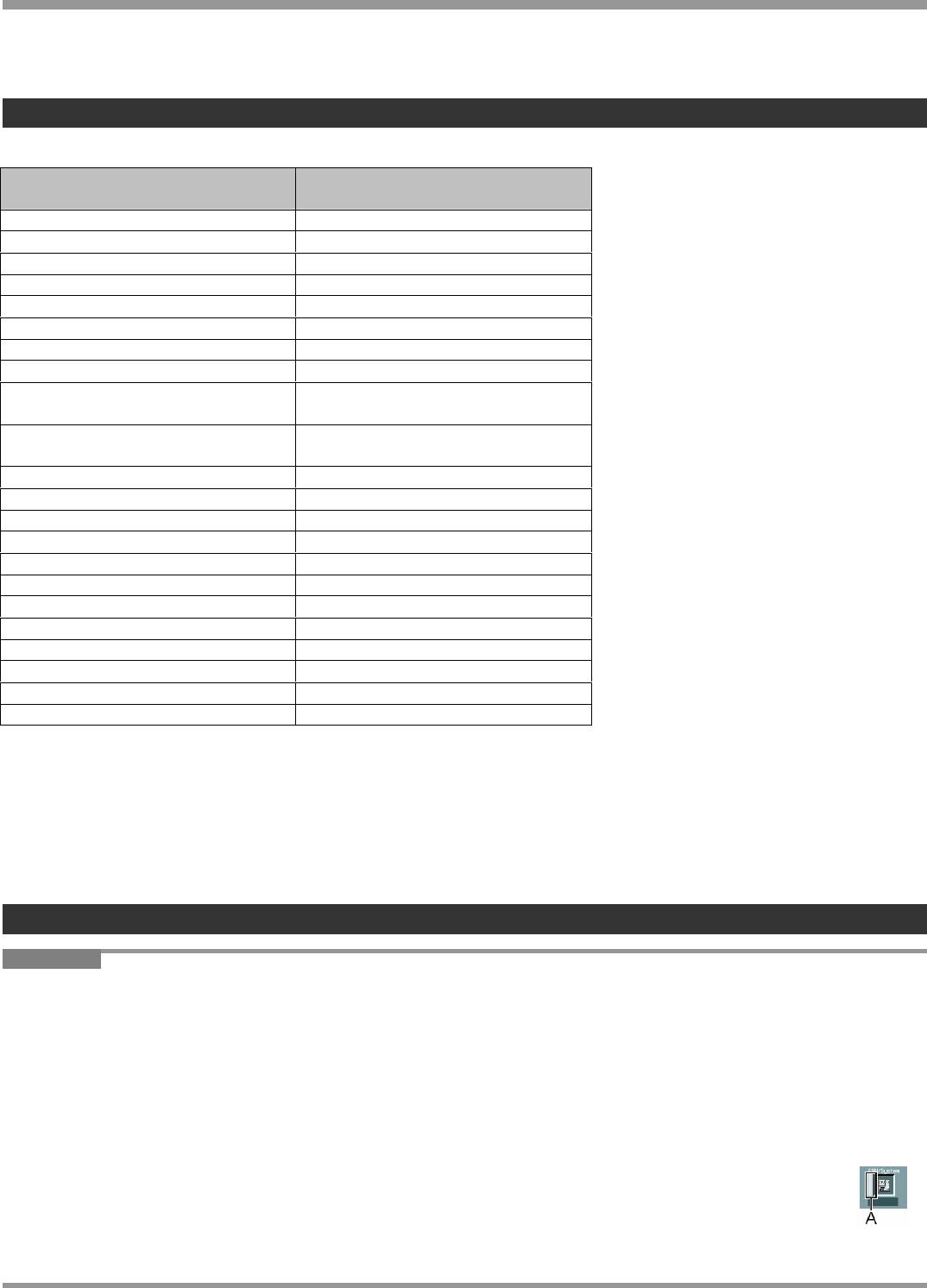
Диагностика Аппаратных Средств
Если обнаружится, что аппаратное обеспечение, установленное в данном компьютере, не функционирует должным образом,
Вы можете воспользоваться Утилитой PC-Diagnostic, чтобы определить, действительно ли проблема существует.
Если утилита обнаружит проблемы в аппаратном обеспечении, пожалуйста обратитесь в Техническую Поддержку Panasonic.
Оборудование, которое может быть проверено с помощью Утилиты PC-Diagnostic
П
Оборудование, которое может быть
Отображение иконки Утилиты PC-
проверено
Diagnostic
Центральный Процессор (ЦП/CPU) CPU/System
Память RAM xxx MB
Жесткий Диск HDD xx.xx GB
Дисковод CD/DVD DVD-ROM
Видео Контроллер Video
*1
Звук
Sound
Модем Modem
Локальная Сеть (LAN) LAN
Беспроводная Локальная Сеть
Wireless LAN
*2
(Wireless LAN)
Беспроводная Глобальная Сеть
Wireless WAN
*3
(Wireless WAN)
*4
Bluetooth
Bluetooth
*5
GPS
GPS
USB USB
IEEE 1394 IEEE 1394
Контроллер PC Карты PC Card
Контроллер SD Карты SD
ExpressCard Express Card
*6
Smart Card
Smart Card
Последовательный Порт Serial Port
Клавиатура Keyboard
Сенсорная Панель Touch Pad
Сенсорный Экран Touch Screen
Относительно Утилиты PC-Diagnostic
ЗАМЕЧАНИЕ
•
Запустите данную утилиту при использовании установок по умолчанию в Утилите Настройки. Если Утилита Настройки или
другие установки не позволят данной утилите запуститься, пиктограмма оборудования будет отображаться серой.
• Только для жесткого диска, Вы можете выбрать стандартную диагностику или расширенную диагностику.
• При запуске Утилиты PC-Diagnostic, запустится стандартная диагностическая проверка. Расширенная диагностическая
проверка более подробна, и поэтому требует больше времени для выполнения.
В процессе диагностической проверки видео, изображение на экране может быть искажено, а при диагностической
проверке аудио, из динамиков могут быть слышны звуки. Это не является неисправностью.
• Вы можете определить состояние диагностики по цвету с левой стороны пиктограммы оборудования (A).
• Цвет морской волны: Диагностика не выполняется
• Чередующиеся голубой и желтый: В данный момент выполняется диагностика.
Интервал чередования цветов различается в зависимости от типа выполняемой диагностики.
При диагностике RAM, дисплей может застыть на долгий период времени.
Подождите до окончания процедуры.
• Зеленый: Проблем не обнаружено
• Красный: Обнаружены проблемы
26
р
ог
р
аммное обеспечение не может быть п
р
ове
р
ено с помощью данной
у
тилиты.
*1
При запуске утилиты диагностики прозвучит громкий звуковой сигнал, поэтому не используйте наушники в этот момент.
(Сигнал не прозвучит, если звук в Windows заглушен.)
*2
Только для модели с беспроводной локальной сетью
*3
Только для модели с беспроводной глобальной сетью
*4
Только для модели с Bluetooth
*5
Только для модели с GPS
*6
Только для модели со Smart Card
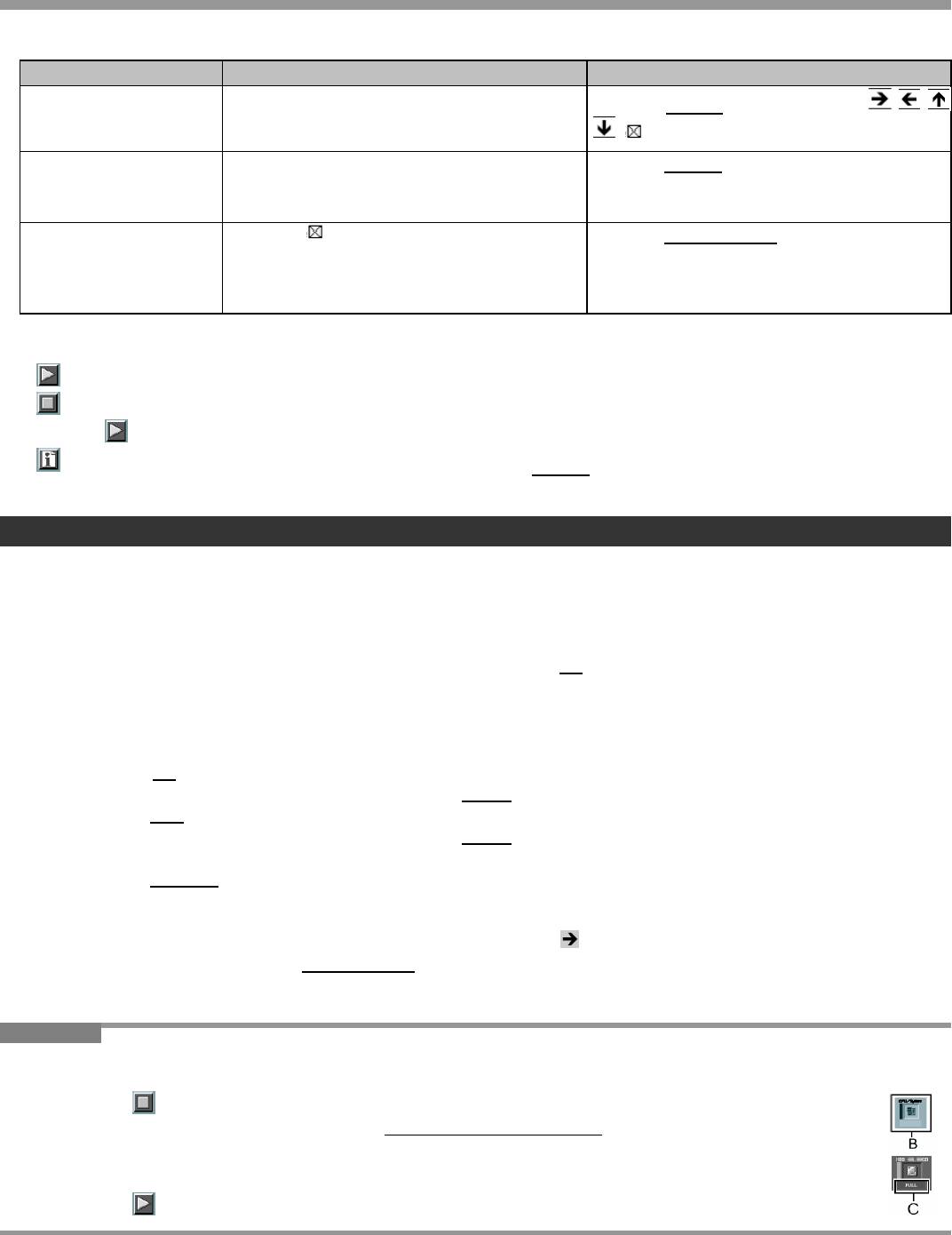
Диагностика Аппаратных Средств
• Мы рекомендуем Вам использовать сенсорную панель для выполнения операций. Если Вы не используете сенсорную
панель, вместо этого Вы можете оперировать с помощью внутренней клавиатуры.
Операции Операции сенсорной панели Операции внутренней клавиатуры
Выберите иконку Поместите курсор поверх иконки
Нажмите Space, и затем нажмите
( не может быть выбрана)
Щелкните по иконке
Слегка ударьте или щелкните левой кнопкой
Нажмите Space, если иконка выбрана
(щелчок правой кнопкой не может быть
использован)
Завершите работу
Щелкните
Нажмите Ctrl+Alt+Del.
Утилиты PC-Diagnostics и
затем перезапустите
компьютер
• Щелкнув по иконке, Вы можете запустить следующие операции:
• : Запустить диагностическую проверку с начала
• : Остановить диагностическую проверку (Вы не сможете перезапустить проверку частично (с данного места),
щелкнув
)
• : Отобразить помощь (щелкните по экрану или нажмите Space, чтобы вернуться к первоначальному экрану
диагностики)
Выполнение Диагностической Проверки
Отсоедините какие-либо периферийные устройства перед выполнением диагностической проверки.
1 Подсоедините блок питания.
В процессе диагностической проверки, не отсоединяйте блок питания, и не присоединяйте никакие периферийные
устройства.
2 Включите или перезапустите компьютер, и нажмите F2, пока отображается загрузочный экран
[Panasonic].
Запустится Утилита Настройки.
• Если Вы используете компьютер после изменения установок, которые были на момент приобретения, мы
рекомендуем Вам отметить для себя установки, которые были изменены.
3 Нажмите F9.
В запросе подтверждения выберите [Yes] и нажмите Enter.
4 Нажмите F10
.
В запросе подтверждения выберите [Yes] и нажмите Enter.
Компьютер перезапустится.
5 Нажмите Ctrl+F7, пока отображается загрузочный экран [Panasonic].
При запуске Утилита PC-Diagnostic автоматически начнет диагностическую проверку всех аппаратных компонентов.
• Сенсорная панель и внутренняя клавиатура не могут быть использованы, пока отображается чередование
голубого и желтого цветов с левой стороны пиктограммы (
стр. 26). Если сенсорная панель не работает
должным образом, нажмите
Ctrl+Alt+Del, чтобы перезапустить компьютер, или сдвиньте выключатель питания,
чтобы выключить питание, и затем перезапустите Утилиту PC-Diagnostic.
ЗАМЕЧАНИЕ
• При помощи следующей процедуры, Вы можете запустить диагностическую проверку определенного аппаратного
компонента, или запустить расширенную диагностическую проверку жесткого диска.
(1) Щелкните , чтобы остановить диагностическую проверку.
(2) Щелкните по иконке оборудования, которое не планировалось проверять
, и поэтому иконка отображается
серой (B).
При выполнении проверки жесткого диска, щелчок по иконке включит расширенную диагностическую
проверку (под иконкой будет отображаться “FULL” (C)); щелкните снова, и иконка станет серой.
(3) Щелкните
, чтобы запустить диагностическую проверку.
27
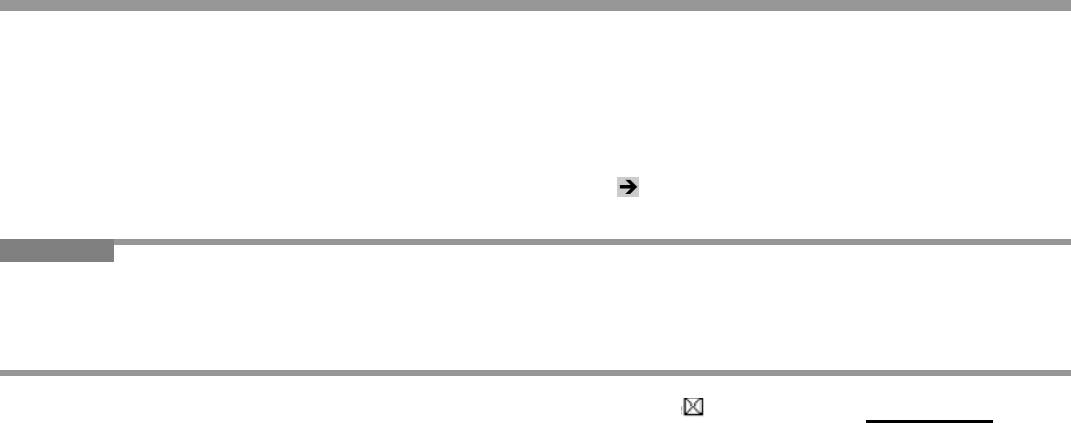
6 Когда все оборудование проверено, подтвердите результаты диагностики.
Если дисплей красный, и отображается сообщение “Check Result TEST FAILED”, Вы можете предположить наличие
проблемы с аппаратным обеспечением компьютера. Отметьте, какие аппаратные компоненты отображаются
красным, и обратитесь в Техническую Поддержку Panasonic.
Если дисплей зеленый, и отображается сообщение “Check Result TEST PASSED”, аппаратные средства компьютера
функционируют нормально. Продолжайте использование компьютера. Если компьютер все равно не работает
должным образом, переустановите программное обеспечение. (
стр. 19)
ЗАМЕЧАНИЕ
• Если Вы запустили диагностическую проверку памяти после установки нового модуля RAM (продается отдельно), и
отобразилось сообщение “Check Result TEST FAILED”:
Извлеките дополнительный модуль RAM и снова запустите диагностическую проверку. Если сообщение “Check Result
TEST FAILED” отобразилось снова, Вы можете предположить наличие проблемы с внутренним модулем RAM.
7 После завершения диагностической проверки, щелкните , или нажмите Ctrl+Alt+Del, чтобы
перезапустить компьютер.
28
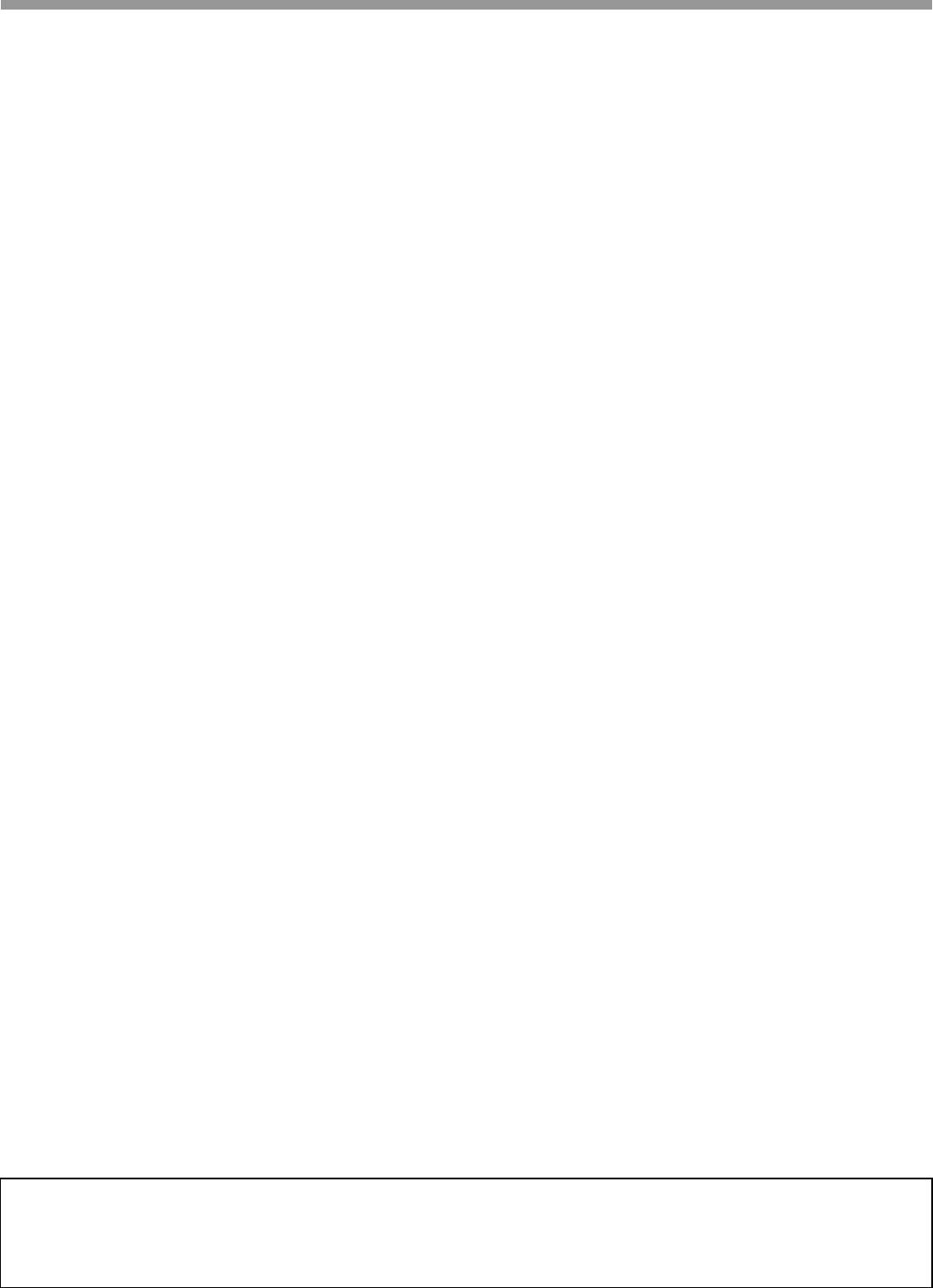
ЛИЦЕНЗИОННОЕ СОГЛАШЕНИЕ ПО ОГРАНИЧЕННОМУ ИСПОЛЬЗОВАНИЮ
ПРОГРАММНОЕ ОБЕСПЕЧЕНИЕ («ПРОГРАММЫ»), ПОСТАВЛЯЕМОЕ С ДАННЫМ ОБОРУДОВАНИЕМ PANASONIC
29
®
(«ОБОРУДОВАНИЕ»), ЛИЦЕНЗИРОВАНО ТОЛЬКО КОНЕЧНОМУ ПОЛЬЗОВАТЕЛЮ («ВЫ»), И МОЖЕТ БЫТЬ
ИСПОЛЬЗОВАНО ВАМИ ТОЛЬКО В СООТВЕТСТВИИ С ЛИЦЕНЗИОННЫМИ УСЛОВИЯМИ, ОПИСАННЫМИ НИЖЕ.
ИСПОЛЬЗОВАНИЕ ВАМИ ПРОГРАММ ДОЛЖНО БЫТЬ АБСОЛЮТНО ОСМЫСЛЕННЫМ, ЧТОБЫ ПОДТВЕРЖДАТЬ
ПРИНЯТИЕ ВАМИ УСЛОВИЙ ДАННОЙ ЛИЦЕНЗИИ.
Matsushita Electric Industrial Co., Ltd. («MEI») разработала или другим образом приобрела Программы и настоящим разрешает
Вам их использование. Вы берете на себя исключительную ответственность за выбор Оборудования (включая
сопутствующие Программы) для достижения Ваших намеченных результатов, и за установку, использование и полученные в
дальнейшем результаты.
ЛИЦЕНЗИЯ
A. MEI настоящим предоставляет Вам личное, непередаваемое и неисключительное право и лицензию на использование
Программ в соответствии со положениями и условиями, установленными в этом Соглашении. Вы признаете, что Вы
получаете только ОГРАНИЧЕННУЮ ЛИЦЕНЗИЮ НА ИСПОЛЬЗОВАНИЕ Программ и связанной документации, и что Вы не
должны обретать прав, собственности или каких-либо других прав ни на Программы и связанную документацию, ни на
алгоритмы, концепции, разработки и идеи, представленные или включенные в Программы и связанную документацию, все
права собственности остаются у MEI и ее поставщиков.
B. Вы можете использовать Программы только на единственном Оборудовании, которое сопровождается Программами.
C. Вы, ваши служащие и агенты обязаны защищать конфиденциальность Программ. Вы не имеете права распространять или
другим способом делать доступными Программы или связанную документацию любому третьему лицу разделением
времени или каким-либо другим способом, без предварительного письменного согласия MEI.
D. Вы не можете копировать или воспроизводить, или разрешать копировать или воспроизводить Программы или связанную
документацию для любых целей, за исключением того, что Вы можете сделать одну (1) копию Программ в резервных
целях только в поддержку вашего использования Программ на единственном Оборудовании, которое сопровождается
Программами. Вы не должны модифицировать или пытаться модифицировать Программы.
E. Вы можете передать Программы и лицензировать их другой стороне только в связи с вашей передачей единственного
Оборудования, которое сопровождается Программами, такой другой стороне. Во время такой передачи, Вы должны также
передать все копии в печатной или машиночитаемой форме, каждой Программы и связанной документации, той же
стороне или уничтожить такие копии, если они не переданы.
F. Вы не можете удалять авторские права, торговую марку, другие уведомления или знак идентификации продукта из
Программ и Вы должны воспроизводить и включать любые подобные уведомления и знаки идентификации продукта в
любую копию любой из Программ.
ВЫ НЕ ДОЛЖНЫ ДИЗАССЕМБЛИРОВАТЬ, ДЕКОМПИЛИРОВАТЬ, МЕХАНИЧЕСКИ ИЛИ ЭЛЕКТРОННО КОПИРОВАТЬ
ПРОГРАММЫ ИЛИ ЛЮБЫЕ КОПИИ ИХ ПОЛНОСТЬЮ ИЛИ ЧАСТИЧНО.
ВЫ НЕ ДОЛЖНЫ ИСПОЛЬЗОВАТЬ, КОПИРОВАТЬ, МОДИФИЦИРОВАТЬ, ПЕРЕДЕЛЫВАТЬ, ИЛИ ПЕРЕДАВАТЬ
ПРОГРАММЫ ИЛИ ЛЮБЫЕ КОПИИ ИХ ПОЛНОСТЬЮ ИЛИ ЧАСТИЧНО, ИСКЛЮЧАЯ СЛУЧАИ, ПРИВЕДЕННЫЕ В
ЛИЦЕНЗИИ.
ЕСЛИ ВЫ ПЕРЕДАЕТЕ ВЛАДЕНИЕ КАКОЙ-ЛИБО КОПИЕЙ КАКОЙ-ЛИБО ПРОГРАММЫ ДРУГОЙ СТОРОНЕ, ИСКЛЮЧАЯ
СЛУЧАИ, УКАЗАННЫЕ В ПАРАГРАФЕ ВЫШЕ, ВАША ЛИЦЕНЗИЯ АВТОМАТИЧЕСКИ ПРЕКРАЩАЕТСЯ.
УСЛОВИЕ
Эта лицензия остается в силе в течение всего времени владения или аренды Оборудования, если не прекращена ранее. Вы
можете прекратить лицензию в любое время, уничтожением, за Ваш счет, Программ и связанной документации вместе со
всеми копиями их в любой форме. Действие лицензии также немедленно прекратится по наступлении условий, указанных
где-либо еще в этом Соглашении, или если Вы не можете удовлетворить какому-либо положению или условию,
содержащемуся здесь. В случае такого прекращения, Вы соглашаетесь уничтожить, за Ваш счет, Программы и связанную
документацию вместе со всеми копиями их в любой форме.
ВЫ ПРИЗНАЕТЕ, ЧТО ВЫ ПРОЧИТАЛИ ЭТО СОГЛАШЕНИЕ, ПОНИМАЕТЕ ЕГО И СОГЛАШАЕТЕСЬ БЫТЬ СВЯЗАННЫМИ
ЕГО ПОЛОЖЕНИЯМИ И УСЛОВИЯМИ. ВЫ ДАЛЕЕ СОГЛАШАЕТЕСЬ, ЧТО ЭТО - ПОЛНОЕ И ИСКЛЮЧИТЕЛЬНОЕ
ПОЛОЖЕНИЕ ИЗ СОГЛАШЕНИЯ МЕЖДУ НАМИ, КОТОРОЕ ЗАМЕНЯЕТ ЛЮБОЕ ПРЕДПОЛОЖЕНИЕ ИЛИ
ПРЕДШЕСТВУЮЩЕЕ СОГЛАШЕНИЕ, УСТНОЕ ИЛИ ПИСЬМЕННОЕ, И ЛЮБЫЕ ДРУГИЕ КОММУНИКАЦИИ МЕЖДУ НАМИ,
ОТНОСИТЕЛЬНО ПРЕДМЕТА ЭТОГО СОГЛАШЕНИЯ.
О программных продуктах Intel
®
Включенные программные продукты и документация были разработаны на частные средства, и предоставляются с
«ОГРАНИЧЕННЫМИ ПРАВАМИ». Использование, копирование или вскрытие властями является предметом для
ограничений, как определено в FAR 52.227-14 и DFARS 252.227-7013 et seq. и последующих документах. Использование
данного продукта властями означает признание прав собственности Intel в продукте.



